Déverrouillez l'identifiant Apple, supprimez le mot de passe de l'écran, contournez le temps d'écran.
- Déverrouiller l'ID Apple
- Contourner le verrouillage d'activation iCloud
- Outil de déverrouillage Doulci iCloud
- Déverrouillage d'usine iPhone
- Bypass iPhone Passcode
- Réinitialiser le code de l'iPhone
- Déverrouiller l'ID Apple
- Débloquer l'iPhone 8 / 8Plus
- Suppression du verrouillage iCloud
- Déverrouillage iCloud Deluxe
- Verrouiller l'écran iPhone
- Déverrouiller l'iPad
- Débloquer l'iPhone SE
- Débloquer l'iPhone Tmobile
- Supprimer le mot de passe Apple ID
Déverrouiller l'identifiant Apple [avec ou sans mot de passe correct]
 Mis à jour par Lisa Ou / 08 mars 2024 16:30
Mis à jour par Lisa Ou / 08 mars 2024 16:30L'identifiant Apple joue un rôle important sur vos appareils Apple. Certains disent que vous pouvez oublier d'autres comptes de votre appareil, mais pas l'identifiant Apple. Eh bien, le compte peut être utilisé pour plusieurs fonctionnalités des appareils Apple. Il comprend la sauvegarde des données, la fonction Find My pour retrouver votre appareil en cas de perte ou d'égarement, et bien plus encore.
Dans cet article, vous apprendrez comment débloquer un compte Apple ID sans effort. Vous n'avez pas à vous inquiéter si vous vous souvenez du mot de passe de l'identifiant Apple. Les deux procédures sont incluses pour vous guider. Êtes-vous prêt à déverrouiller votre identifiant Apple ? Veuillez faire défiler vers le bas pour plus d'informations.
![Déverrouiller l'identifiant Apple [avec ou sans mot de passe correct]](https://www.fonelab.com/images/ios-unlocker/unlock-apple-id/unlock-apple-id.jpg)
FoneLab vous aide à déverrouiller l'écran de l'iPhone, supprime l'identifiant Apple ou son mot de passe, supprime le temps d'écran ou le mot de passe de restriction en quelques secondes.
- Vous aide à déverrouiller l'écran de l'iPhone.
- Supprime l'identifiant Apple ou son mot de passe.
- Supprimez le temps d'écran ou le mot de passe de restriction en quelques secondes.

Liste de guide
Partie 1. Comment débloquer l'identifiant Apple avec le bon mot de passe
Bien sûr, nous commencerons par le moyen le plus simple de débloquer gratuitement l’identifiant Apple. Pour ce faire, vous devez vous souvenir du mot de passe de votre identifiant Apple connecté aux appareils Apple. Sinon, vous pouvez passer à la section suivante de cet article informatif.
De plus, nous aimerions vous informer que les procédures iPhone et iPad présentées dans cet article ont les mêmes processus. La raison est qu’ils ont les mêmes boutons et la même interface pour chaque procédure que vous effectuerez.
Voyons maintenant les procédures pour déverrouiller votre identifiant Apple sur les appareils Apple. Passez.
Option 1. Utiliser les paramètres
Chaque appareil dispose de l'outil Paramètres qu'il peut utiliser pour personnaliser ses fonctionnalités ou d'autres données. L'identifiant Apple peut être connecté via les paramètres. En fait, c'est le principal moyen de vous connecter à votre compte Apple ID sur vos appareils Apple. Plus tard, vous pourrez utiliser votre compte Apple ID pour plusieurs procédures. Si tel est le cas, cela signifie uniquement que vous pouvez l'utiliser pour déverrouiller votre identifiant Apple avec le mot de passe correct. Si cette procédure vous intéresse, imitez les étapes détaillées ci-dessous. Passez.
Si vous utilisez un iPhone ou un iPad, accédez à l'application Paramètres et consultez de nombreuses options de paramètres. Veuillez appuyer sur le bouton Connectez-vous à votre appareil en haut de l'interface principale. Vous pouvez sélectionner l'option Utiliser un autre appareil Apple ou Se connecter manuellement à l'écran. Plus tard, saisissez l'identifiant Apple avec le mot de passe correct pour vous connecter à votre compte iPhone ou iPad.
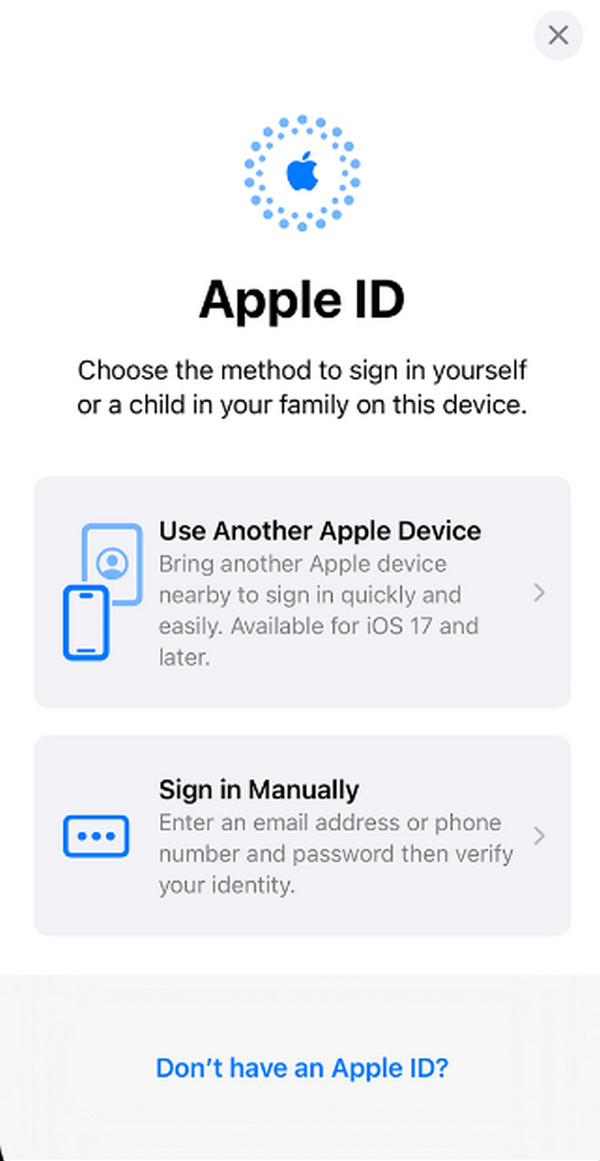
Mais si vous utilisez un Mac, cliquez sur le bouton Menu Apple pour voir plus d'options. Après cela, choisissez le bouton Paramètres système parmi tous. Dans la version antérieure, vous cliquerez sur le bouton Préférences Système. Plus tard, vous verrez la section Connexion sur la gauche et pourrez vous connecter à la section de droite. Veuillez saisir l'identifiant Apple dans la section E-mail ou Numéro de téléphone. Cliquez sur le bouton Continuer pour continuer et entrez ensuite le mot de passe.
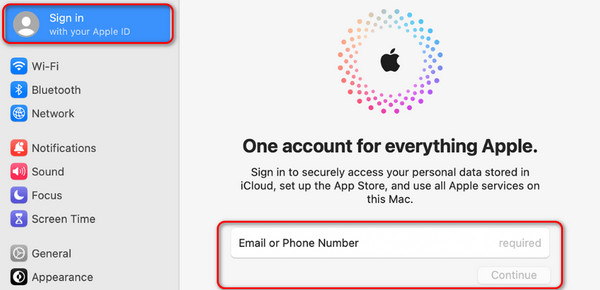
Option 2. Utiliser un autre appareil
Vous pouvez également utiliser un autre appareil pour déverrouiller l'identifiant Apple connecté à votre appareil Apple. Cependant, l'identifiant Apple doit être lié à l'appareil que vous utiliserez. Sinon, vous ne pouvez pas effectuer l'action mentionnée sans cette procédure. En utilisant cette méthode, il vous suffit de modifier le mot de passe de votre identifiant Apple avec un autre appareil. De plus, la procédure pour Mac, iPad et iPhone est quasiment la même. Vous pouvez donc utiliser cette section comme référence. Pour plus d’informations, veuillez lire et imiter les étapes détaillées ci-dessous. Passez.
Étape 1Si vous utilisez un iPhone ou un iPad, veuillez ouvrir le Paramètres application. Mais si vous utilisez un Mac, cliquez sur le bouton Icône de la pomme en haut à gauche et choisissez le Les paramètres du système or Préférences de système bouton. Après cela, veuillez sélectionner le nom en haut à gauche.
Étape 2Sélectionnez le Mot de passe et sécurité bouton sur l’interface suivante. Plus tard, choisissez le Changer mot de passe et suivez les instructions à l’écran pour compléter les informations nécessaires. Plus tard, vous serez déconnecté des autres appareils sur lesquels vous vous êtes connecté.
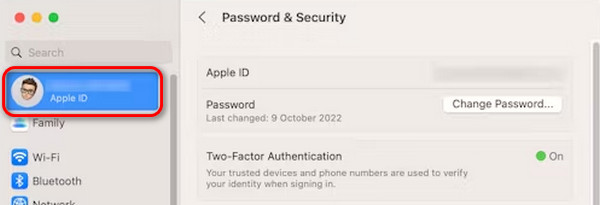
Partie 2. Comment débloquer l'identifiant Apple en cas d'oubli
Mais que se passe-t-il si vous ne connaissez pas le mot de passe de votre identifiant Apple ? Eh bien, cette section correspond à votre désir d'apprendre comment déverrouiller l'identifiant Apple sans mot de passe. Il comprend des procédures pour les appareils Apple, notamment iPhone, iPad et Mac. Les procédures sur iPad et iPhone sont les mêmes, c'est pourquoi elles sont combinées avec chaque processus. Êtes-vous prêt à récupérer l'identifiant Apple sur vos appareils Apple pour le déverrouiller ? Veuillez faire défiler la page ci-dessous et découvrir les méthodes pertinentes à cet égard. Passez.
Option 1. Utiliser l'option d'identifiant Apple ou de mot de passe oublié
Vous pouvez personnaliser votre identifiant Apple sur les sites Web. Il vous suffit de vous connecter avec votre identifiant Apple, y compris son mot de passe correct. Si vous avez accidentellement oublié le mot de passe de votre identifiant Apple, vous pouvez utiliser la fonction Identifiant Apple ou mot de passe oublié une fois connecté. De plus, ce processus est le même et disponible sur tous les appareils Apple puisqu'il utilise un navigateur Web.
Voulez-vous savoir comment fonctionne cette procédure? Veuillez suivre les étapes détaillées ci-dessous. Passez.
Étape 1Ouvrez l'un des navigateurs Web les plus fluides sur votre appareil Apple et choisissez le Se connecter bouton. L'écran se chargera et l'interface de signature s'affichera. Veuillez saisir l'identifiant Apple dans la case ou la section associée.
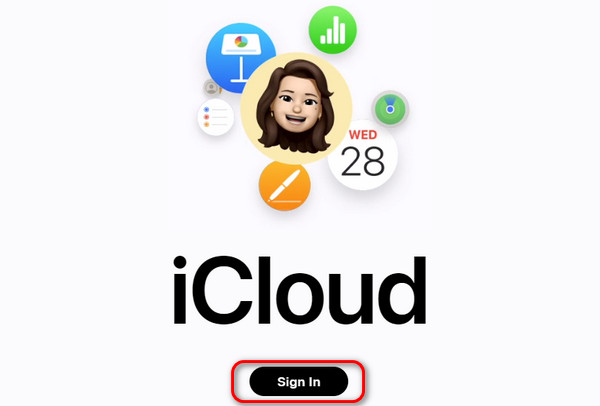
Étape 2Maintenant, choisissez le Identifiant ou mot de passe Apple oublié bouton en bas. Après cela, entrez les informations nécessaires si l'authentification à 2 facteurs est demandée à l'écran. Plus tard, il vous sera demandé de saisir le nouveau mot de passe de l'identifiant Apple. Plus tard, entrez le nouveau mot de passe de l'identifiant Apple pour déverrouiller l'appareil Apple.
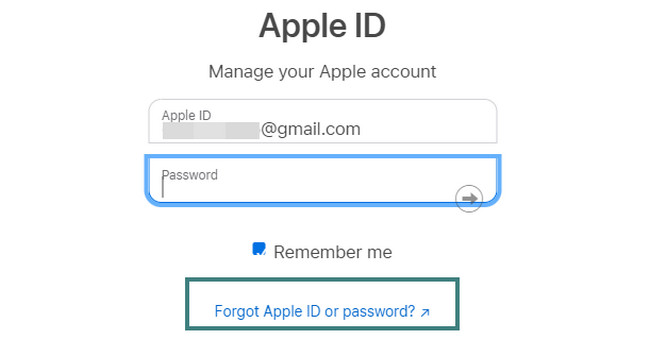
FoneLab vous aide à déverrouiller l'écran de l'iPhone, supprime l'identifiant Apple ou son mot de passe, supprime le temps d'écran ou le mot de passe de restriction en quelques secondes.
- Vous aide à déverrouiller l'écran de l'iPhone.
- Supprime l'identifiant Apple ou son mot de passe.
- Supprimez le temps d'écran ou le mot de passe de restriction en quelques secondes.
Option 2. Utiliser le numéro de téléphone
Outre l'option Identifiant Apple ou mot de passe oublié, vous pouvez également utiliser votre numéro de téléphone pour réinitialiser le mot de passe de votre identifiant Apple via iCloud. Identique à la procédure ci-dessus, vous accéderez par cette méthode au site Web iCloud.
Cependant, vous devez saisir les chiffres corrects du numéro de téléphone lié ou associé à l'identifiant Apple. De plus, il doit être actif car le site enverra un code au numéro de téléphone que vous avez renseigné. Sinon, vous ne pouvez pas utiliser cette méthode pour déverrouiller l'identifiant Apple. Souhaitez-vous utiliser ce processus pour déverrouiller votre identifiant Apple ? Veuillez suivre les étapes détaillées ci-dessous. Passez.
Étape 1Veuillez ouvrir un navigateur Web sur l'appareil Apple que vous utilisez. Après cela, collez ce lien pour accéder au site Web : https //iforgot.appleid.com/password/verify/appleid. Après cela, veuillez saisir l'identifiant Apple que vous souhaitez déverrouiller. Plus tard, cochez la case Continuer bouton pour passer à l’interface suivante.
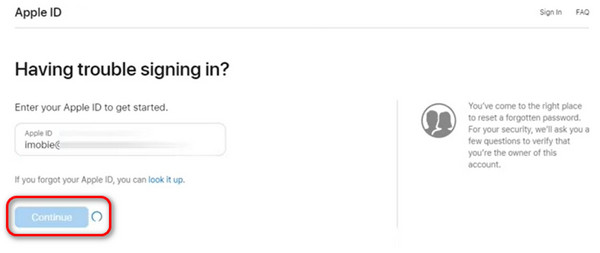
Étape 2Désormais, le site Web vous donnera un indice sur le numéro de téléphone associé à votre identifiant Apple en affichant les 2 derniers chiffres. Veuillez saisir le numéro de téléphone exact et cliquer sur le Continuer bouton pour continuer. Veuillez imiter les instructions à l'écran pour terminer la procédure et déverrouiller votre identifiant Apple.
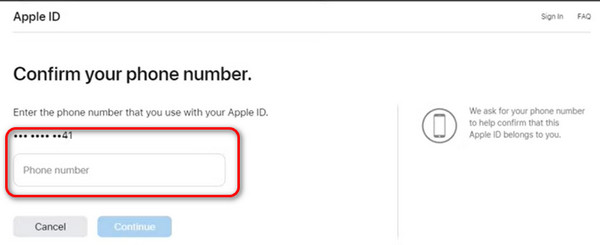
Option 3. Contacter l'assistance Apple
Parfois, certaines personnes ne maîtrisent pas la technologie pour effectuer les procédures mentionnées ci-dessus, même si les méthodes sont détaillées. Si vous en faites partie, mieux vaut contacter le support Apple pour effectuer la procédure. Cependant, la procédure ne sera pas gratuite car elle nécessite du temps et des compétences pour la réaliser. De plus, cela vous prendra également beaucoup de temps car vous vous rendrez dans l'une de leurs succursales. En outre, ils nécessiteront des informations importantes que vous devrez fournir, notamment une preuve d'achat pour les appareils Apple.
Partie 3. Supprimer l'identifiant Apple avec FoneLab iOS Unlocker
Vous pouvez également déverrouiller l'identifiant Apple en le supprimant sur vos appareils iOS. Dans ce genre de situation, en utilisant un outil tiers, comme Déverrouilleur iOS FoneLab, ce sera le meilleur ! Le processus de cet outil consiste à supprimer l'identifiant Apple de votre appareil iOS en effaçant toutes ses données. C'est pourquoi il est toujours recommandé de sauvegardez vos données stockées être confiant dans n'importe quelle situation pour les supprimer, comme cette procédure.
FoneLab vous aide à déverrouiller l'écran de l'iPhone, supprime l'identifiant Apple ou son mot de passe, supprime le temps d'écran ou le mot de passe de restriction en quelques secondes.
- Vous aide à déverrouiller l'écran de l'iPhone.
- Supprime l'identifiant Apple ou son mot de passe.
- Supprimez le temps d'écran ou le mot de passe de restriction en quelques secondes.
De plus, l'identifiant Apple n'est pas la seule information qu'il peut supprimer sur vos appareils iOS. Ça peut aussi effacer le mot de passe, les restrictions de temps d'écran, MDM et les paramètres de cryptage de sauvegarde. Voulez-vous savoir comment fonctionne cet outil ? Veuillez suivre les étapes détaillées ci-dessous que nous avons préparées pour vous. Passez.
Étape 1Accédez au site Web principal de FoneLab iOS Unlocker et choisissez le bouton Téléchargement gratuit. Plus tard, configurez l’outil selon vos besoins et lancez-le ensuite.

Étape 2Maintenant, vous remarquerez les 5 fonctions principales de l’outil. Parmi tous, veuillez sélectionner le Supprimer l'identifiant Apple bouton comme 2ème option révélée sur l’écran.
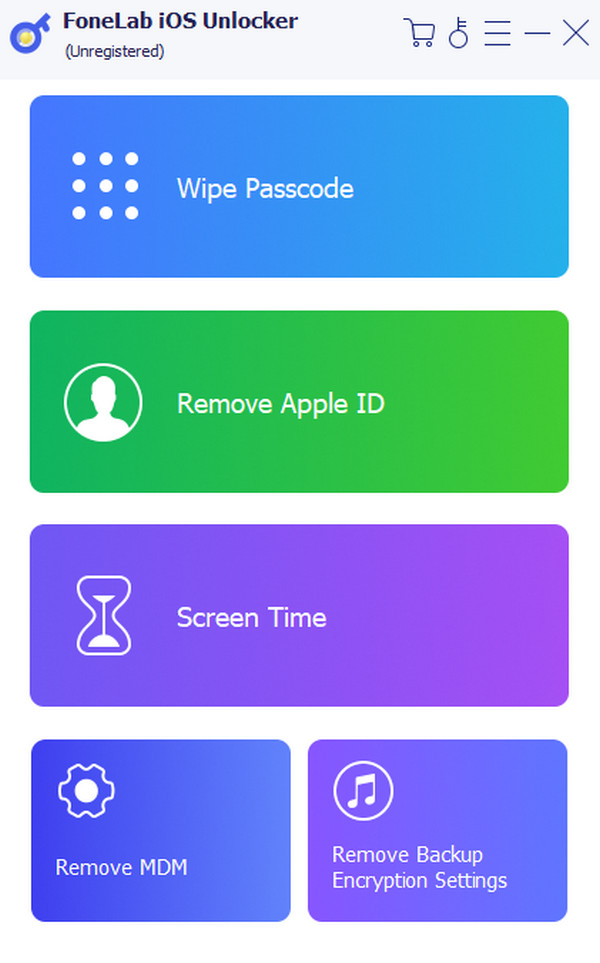
Étape 3Veuillez vous procurer un câble Lightning et brancher l'appareil iOS sur l'ordinateur. Plus tard, vous verrez le OK! interface. Clique le Accueil bouton ensuite pour démarrer le processus.
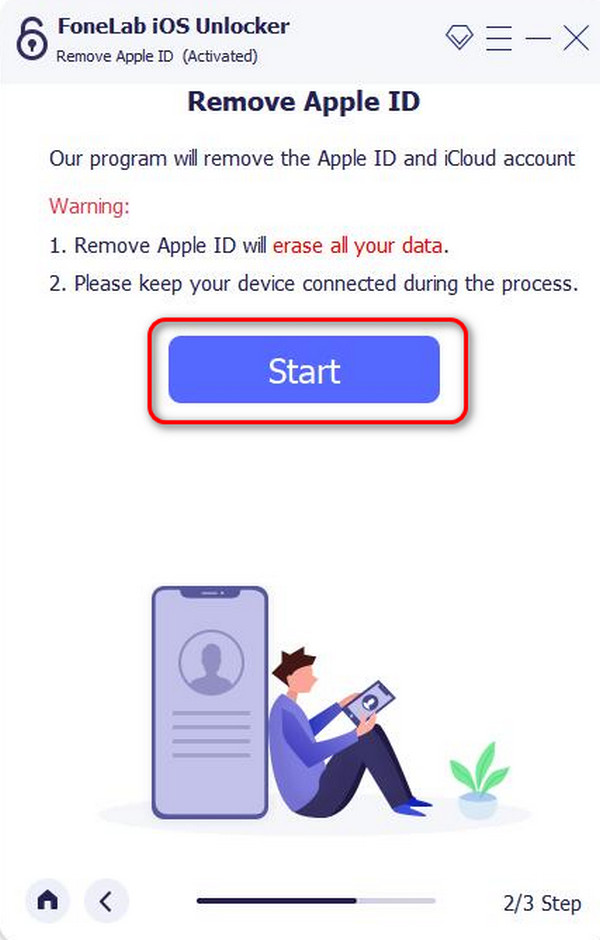
Étape 4La progression sera affichée à l'écran. Vous n'attendez que quelques secondes ou minutes. Après cela, le OK Le bouton sera affiché une fois terminé.
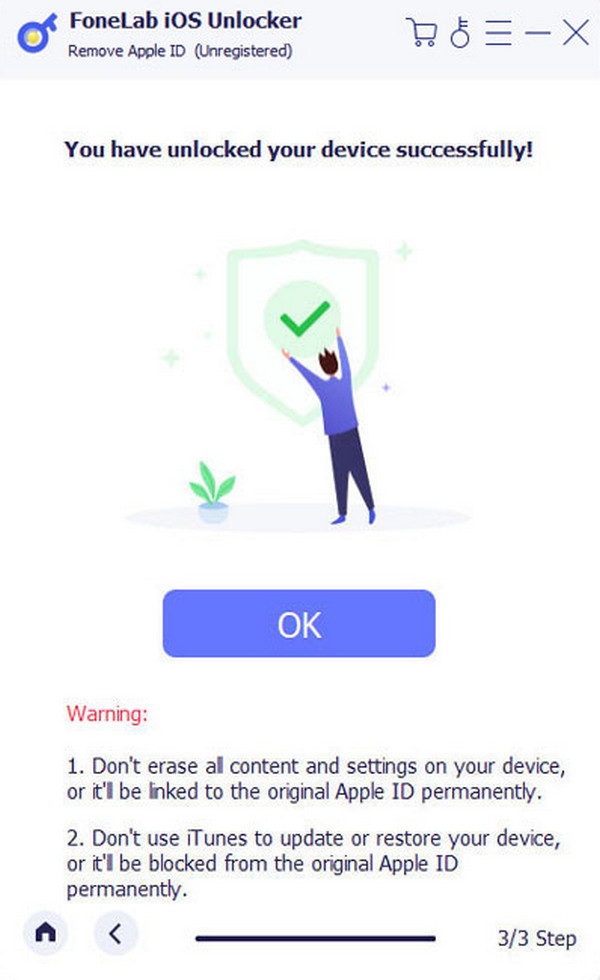
FoneLab vous aide à déverrouiller l'écran de l'iPhone, supprime l'identifiant Apple ou son mot de passe, supprime le temps d'écran ou le mot de passe de restriction en quelques secondes.
- Vous aide à déverrouiller l'écran de l'iPhone.
- Supprime l'identifiant Apple ou son mot de passe.
- Supprimez le temps d'écran ou le mot de passe de restriction en quelques secondes.
Partie 4. FAQ sur la façon de déverrouiller l'identifiant Apple
Comment débloquer Apple Watch sans mot de passe Apple ID ?
Le déverrouillage de l'Apple Watch ne nécessite pas de mot de passe Apple ID si elle est connectée à votre iPhone ou à d'autres appareils Apple. Voici les instructions pour déverrouiller l'Apple Watch sans identifiant Apple. Obtenez l'appareil Apple sur lequel l'identifiant Apple et l'Apple Watch sont connectés. Plus tard, lancez l'application Apple Watch et sélectionnez le Ma montre section. Veuillez choisir le Info bouton. En bas, sélectionnez le Unpair Apple Watch bouton pour vous déconnecter. L'Apple Watch sera ensuite déconnectée et déverrouillée.
Comment puis-je empêcher le verrouillage de mon identifiant Apple à l’avenir ?
Pour éviter que l'identifiant Apple ne soit verrouillé à l'avenir, assurez-vous de disposer d'une copie de votre mot de passe. Cela évite qu'il soit accidentellement oublié parce que vous vous souvenez de trop de comptes. De plus, il est recommandé d'avoir une authentification à 2 facteurs pour ajouter de la sécurité à votre compte. De plus, avec ces informations, vous pouvez facilement réinitialiser le mot de passe de l'identifiant Apple en cas d'oubli, comme la méthode ci-dessus.
C'est tout ce que vous devez savoir pour savoir comment débloquer un compte Apple ID avec ou sans le bon mot de passe. Nous espérons que cet article vous sera utile concernant le problème que vous avez rencontré. De plus, nous supposons que vous utilisez également Déverrouilleur iOS FoneLab pour supprimer l'identifiant Apple sur vos appareils iOS. Il peut supprimer le compte en quelques clics seulement ! Quoi qu'il en soit, vous avez d'autres questions sur les dysfonctionnements de votre appareil Apple ? Laissez-les dans la section commentaires ci-dessous. Nous y répondrons sans réserve. Merci!
FoneLab vous aide à déverrouiller l'écran de l'iPhone, supprime l'identifiant Apple ou son mot de passe, supprime le temps d'écran ou le mot de passe de restriction en quelques secondes.
- Vous aide à déverrouiller l'écran de l'iPhone.
- Supprime l'identifiant Apple ou son mot de passe.
- Supprimez le temps d'écran ou le mot de passe de restriction en quelques secondes.
